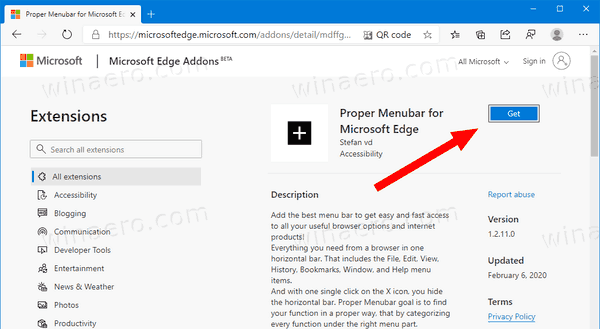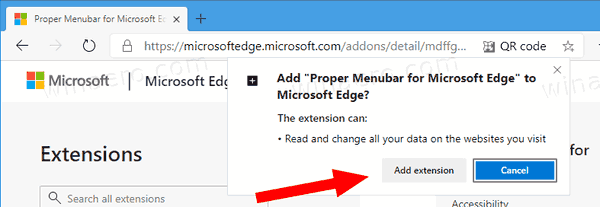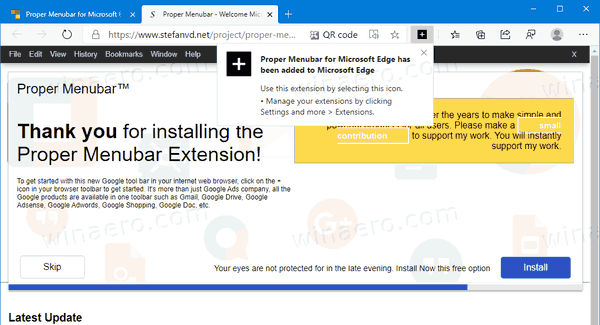Paano Ipakita ang Menu Bar sa Microsoft Edge Chromium
Isa sa mga tampok na kulang sa Microsoft Egde sa klasikong menu bar. Maraming mga gumagamit ang nahanap na kapaki-pakinabang ito, at magiging masaya na magkaroon sa modernong browser na ito. Sa wakas, posible na magkaroon ng wastong menu bar sa Microsoft Edge Chromium.
 Ang matatag na bersyon ng Microsoft Edge Chromium ay magagamit sa publiko sandali. Nakatanggap na ang browser ng ilang mga pag-update, kasama ang suporta para sa mga ARM64 na aparato sa Edge Stable 80 . Gayundin, sinusuportahan pa rin ng Microsoft Edge ang isang bilang ng mga tumatandang bersyon ng Windows, kabilang ang Windows 7, na kamakailan naabot ang pagtatapos ng suporta . Tignan mo Sinusuportahan ng Microsoft Edge Chromium ang Mga Bersyon ng Windows . Sa wakas, maaaring mag-download ang mga interesadong gumagamit Mga installer ng MSI para sa pag-deploy at pagpapasadya.
Ang matatag na bersyon ng Microsoft Edge Chromium ay magagamit sa publiko sandali. Nakatanggap na ang browser ng ilang mga pag-update, kasama ang suporta para sa mga ARM64 na aparato sa Edge Stable 80 . Gayundin, sinusuportahan pa rin ng Microsoft Edge ang isang bilang ng mga tumatandang bersyon ng Windows, kabilang ang Windows 7, na kamakailan naabot ang pagtatapos ng suporta . Tignan mo Sinusuportahan ng Microsoft Edge Chromium ang Mga Bersyon ng Windows . Sa wakas, maaaring mag-download ang mga interesadong gumagamit Mga installer ng MSI para sa pag-deploy at pagpapasadya.
Nakabatay para sa pinakatanyag na produkto ng browser, ang Chromium, Edge ay katugma sa mga extension nito, at mayroon ding sarili tindahan ng extension . Madalas na magagamit ang mga extension upang magdagdag ng mga nawawalang tampok at pagpipilian sa browser na walang laman ang mga buto.
Anunsyo
kung paano gamitin ang shader may forge
Ang Tamang Menubar ay tulad ng isang extension na espesyal na nilikha para sa Microsoft Edge. Pinapayagan ang pagkakaroon ng isang klasikong menu bar sa ibaba ng tab bar sa browser. Bukod sa Egde, ang extension ay katugma sa karamihan ng mga browser na batay sa Chromium, kasama ang Opera at Vivaldi.
Wastong extension ng Menubar browser
Tamang Menubar ay isang magaan na add-on ng pagiging produktibo na nagdaragdag ng isang lubos na mai-configure na menu sa mga pagpipilian ng browser. Ang toolbar nito ay naka-istilo upang magmukhang isang klasikong hilera ng menu, ngunit sinusuportahan din ang isang bilang ng mga pagpipilian upang ipasadya ang hitsura nito, tulad ng kulay, magagamit na mga pagpipilian sa menu, at iba pa.
Kasama sa default na menu ang tradisyonal na mga item sa menu tulad ng pag-save ng isang file, kopyahin ang teksto, pumili ng teksto, mga setting, tulong, atbp Kasama rin dito ang mga pagpipilian na nauugnay sa window tulad ng pag-minimize, pag-maximize, mabilis na pag-access sa mga tool ng dev, at maraming iba pang mga pagpipilian na maaari mong makita kapaki-pakinabang Ang menu bar ay maaaring ilipat sa tuktok o ibaba ng window ng Edge.
Bilang karagdagan, maaaring magdagdag ang extension ng isang bar ng Produkto ng Google. Ito ay isang espesyal na menu na may mabilis na mga link sa mga tanyag na produkto ng Google. Gamit ang menu na ito na pinagana, maaari mong buksan ang YouTube, Gmail, Maps, Drive, Kalendaryo, at higit pa, sa isang solong pag-click. Ito ay isang mahusay na karagdagan sa mga paboritong bar ng Edge .

Sinusuportahan ng extension ang pagbabago ng background at kulay ng window.

Mayroong isang drop shade visual na epekto para sa eye candy.
Upang Ipakita ang Menu Bar sa Microsoft Edge Chromium,
- Buksan ang Microsoft Edge.
- Mag-navigate sa sumusunod na pahina: Wastong Menubar para sa Microsoft Edge .
- Mag-click sa pindutan na Kumuha sa tabi ng pangalan ng extension.
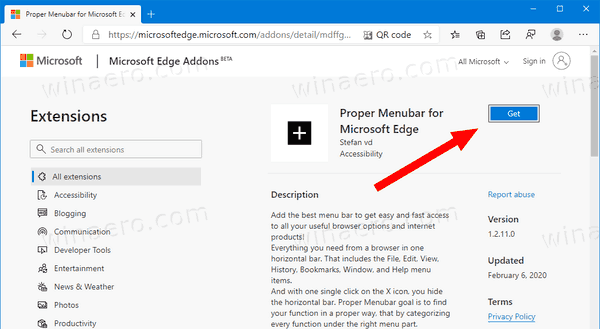
- Kumpirmahin ang pag-install ng extension.
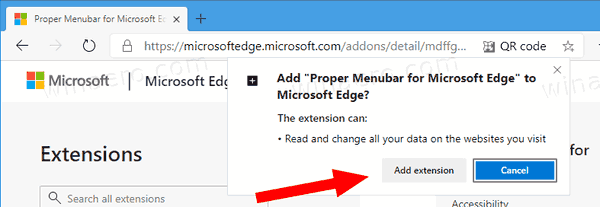
- Congrats, nagkakaroon ka ng klasikong menu bar sa Microsoft Egde.
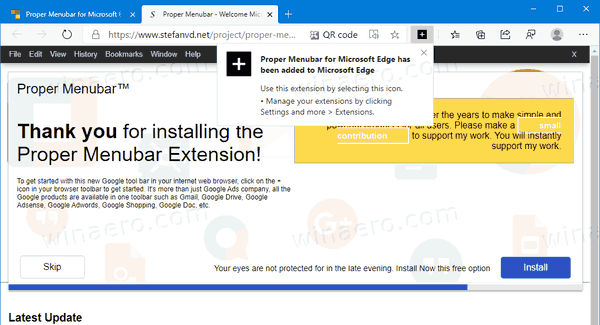
Tapos ka na.
Ngayon, suriin ang mga magagamit na pagpipilian ng extension at ipasadya ito ayon sa iyong mga kagustuhan.
Nagsasalita tungkol sa mga nilalaman ng menu, may puwang pa para sa mga pagpapabuti. Ang menu na nabuo ng extension ay hindi nakalista sa mga item ng bookmark, at hindi ipinapakita ang iyong mga item sa kasaysayan ng nabigasyon. Mayroong mga entry upang buksan ang tagapamahala ng bookmark, o buksan ang buong pahina ng kasaysayan, ngunit hindi posible na makita ang mga tukoy na entry sa menu. Narito ang hitsura nito:


Ito ay malamang na maging sanhi ng kaunting abala sa karamihan ng mga gumagamit.

Para sa mga bersyon ng pre-release, kasalukuyang gumagamit ang Microsoft ng tatlong mga channel upang maghatid ng mga pag-update sa mga Edge Insider. Tumatanggap ang Canary channel ng mga pag-update araw-araw (maliban sa Sabado at Linggo), ang Dev channel ay nakakakuha ng mga pag-update lingguhan, at ang Beta channel ay na-update tuwing 6 na linggo. Ang Microsoft ay susuportahan ang Edge Chromium sa Windows 7, 8.1 at 10 , sa tabi ng macOS, Linux (darating sa hinaharap) at mga mobile app sa iOS at Android.
hindi ma-access ang start menu windows 10
Suriin din:
Microsoft Edge Roadmap: History Sync Ngayong Tag-init, Suporta ng Linux
Mga bersyon ng Aktwal na Edge
Ang aktwal na mga bersyon ng Edge Chromium sa sandaling ito ng pagsusulat ay ang mga sumusunod:
- Matatag na Channel: 80.0.361.57
- Channel ng Beta: 80.0.416.12
- Dev Channel: 82.0.425.3
- Canary Channel: 81.0.432.0
Mahahanap mo ang maraming mga trick sa Edge at tampok na sakop sa sumusunod na post:
Mag-hands-on gamit ang bagong Chromium na nakabatay sa Chromium
Gayundin, tingnan ang mga sumusunod na update.
- Magdagdag o Mag-alis ng Button ng Pagbabahagi sa Microsoft Edge
- Paganahin ang Pag-load ng Lazy Frame sa Microsoft Edge
- Paganahin ang Lazy Image Loading sa Microsoft Edge
- Nakatanggap ang Edge Chromium ng Extension Syncing
- Inanunsyo ng Microsoft ang Pagtaas ng Pagganap Sa Edge Chromium Preview
- Tampok ng Edge 80 Stable na Katutubong Suporta ng ARM64
- Magagamit na Ngayon ang Edge DevTools sa 11 Mga Wika
- Huwag paganahin ang Karanasan sa Unang Pagpatakbo sa Microsoft Edge Chromium
- Tukuyin ang Default na Profile sa Buksan ang Mga Link para sa Microsoft Edge
- Nakatanggap ang Microsoft Edge ng Opsyon na Alisin ang Dobleng Mga Paborito
- Huwag paganahin ang Pagpapabilis ng Hardware sa Microsoft Edge
- Paganahin ang Mga Koleksyon sa Microsoft Edge Stable
- I-install ang Mga Tema ng Google Chrome sa Microsoft Edge Chromium
- Sinusuportahan ng Microsoft Edge Chromium ang Mga Bersyon ng Windows
- Pinapayagan Ngayon ng Edge ang Pagbubukas ng Napiling Tekstong sa Immersive Reader
- Ipakita o Itago ang Button ng Mga Koleksyon sa Microsoft Edge
- Ang Awtomatikong Pag-install ng Edge Chromium Para sa Mga Gumagamit ng Enterprise
- Nakatanggap ang Microsoft Edge ng Mga Bagong Pagpipilian sa Pagpapasadya para sa Bagong Pahina ng Tab
- Baguhin ang Default na Pag-download ng Folder sa Microsoft Edge Chromium
- Tanungin ang Microsoft Edge Kung Saan Mag-save ng Mga Pag-download
- Paganahin ang QR Code Generator para sa URL ng Pahina sa Edge Chromium
- Ang Edge 80.0.361.5 ay pinindot ang Dev Channel na may Mga Katutubong Pagbuo ng ARM64
- Ang Web Site ng Mga Extension ng Edge Chromium ay Binuksan Ngayon para sa Mga Nag-develop
- Pigilan ang Microsoft Edge Chromium Mula sa Pag-install sa pamamagitan ng Windows Update
- Tumatanggap ang Edge Chromium ng Pin To Taskbar Wizard
- Pinapagana ng Microsoft ang Mga Koleksyon sa Canary at Dev Edge na may Mga Pagpapabuti
- Nakuha ng Edge Chromium ang Mga Pagpapaganda ng Pahina ng Bagong Tab sa Canary
- Nakatanggap ang Edge ng Makukulay na Mga Bar ng Pamagat para sa mga PWA
- Ipinakita ng Microsoft Kung Paano Gumagana ang Pag-iwas sa Pagsubaybay sa Edge Chromium
- Tumatanggap ang Edge ng Masikip na Pagsasama ng PWA sa Windows Shell
- Sini-sync ba ng Edge Chromium ang Iyong Mga Extension
- Ipinakikilala ng Edge Chromium ang Tampok na Pag-block ng Nilalaman na Walang Seguridad
- Paganahin ang Mahigpit na Pag-iwas sa Pagsubaybay para sa InPrivate Mode sa Microsoft Edge
- Nakatanggap ang Edge Chromium ng Buong Screen Window Frame Drop Down UI
- Ang Edge Chromium para sa Mga ARM64 Device ay Magagamit na Ngayon para sa Pagsubok
- Paganahin ang Classic Edge at Edge Chromium Running Side-by-Side
- I-export ang Mga Paborito sa HTML File Sa Microsoft Edge Chromium
- Opisyal na darating ang Edge para sa Linux
- Darating ang Edge Chromium Stable sa Enero 15, 2020 Sa Bagong Icon
- Nakakakuha ng Bagong Logo ang Microsoft Edge
- Paganahin ang Dark Mode para sa Lahat ng Mga Site sa Microsoft Edge
- Ang Edge Chromium Ay Default na PDF Reader Ngayon, Narito Kung Paano Ito Palitan
- Nakatanggap ang Edge Chromium ng Pagtataya ng Panahon at Pagbati sa Bagong Pahina ng Tab
- Tinatanggal ng Edge ang Opsyon ng Pag-block mula sa Pag-block ng Media AutoPlay
- Edge Chromium: Pagyeyelo ng Tab, Suporta ng Mataas na Contrast Mode
- Edge Chromium: I-block ang Mga Third-party na Cookies para sa InPrivate Mode, Extension Access sa Paghahanap
- Unti-unting Natatanggal ng Microsoft ang Rounded UI sa Edge Chromium
- Pinapayagan Ngayon ng Edge na Huwag Paganahin ang Button ng Smiley na Feedback
- I-block ang Mga potensyal na Hindi Ginustong Apps Para sa Mga Pag-download sa Microsoft Edge
- Mga Kontrol ng Global Media sa Microsoft Edge Tumanggap ng isang I-disismiss Button
- Microsoft Edge: Bagong Mga Pagpipilian sa Pag-block ng AutoPlay, na-update na Pag-iwas sa Pagsubaybay
- I-off ang Balita sa Balita sa Bagong Pahina ng Tab sa Microsoft Edge
- Paganahin ang Mga Pindutan ng Menu ng Mga Extension sa Microsoft Edge Chromium
- Alisin ang Feedback Smile Button sa Microsoft Edge
- Hindi na susuportahan ng Microsoft Edge ang ePub
- Pinakabagong Mga Tampok ng Microsoft Edge Canary Mga Tab Hover Card
- Awtomatikong Itinaas ng Microsoft Edge ang Sarili Nito
- Mga Detalye ng Microsoft Edge Chromium Roadmap
- Pinapagana ng Microsoft ang Mga Pagkontrol ng Global Media sa Microsoft Edge
- Paano Gumamit ng Cloud Powered Voice sa Microsoft Edge Chormium
- Microsoft Edge Chromium: Huwag kailanman Isalin, I-prepopulate ang Paghahanap sa Seleksyon ng Teksto
- Paganahin ang Caret Browsing sa Microsoft Edge Chromium
- Paganahin ang IE Mode sa Chromium Edge
- Ginawa ng Stable Update Channel ang Unang Hitsura para sa Microsoft Edge Chromium
- Nakatanggap ang Microsoft Edge Chromium ng Na-update na Button na Ipakita ang Password
- Ano ang Mga Kontroladong Tampok na Mga Roll-out sa Microsoft Edge
- Ang Edge Canary ay Nagdaragdag ng Bagong InPrivate Text Badge, Mga Bagong Pagpipilian sa Pag-sync
- Microsoft Edge Chromium: I-clear ang Data ng Pagba-browse sa Exit
- Pinapayagan Ngayon ng Microsoft Edge Chromium na Lumipat ng Tema
- Microsoft Edge: Suporta para sa Windows Spell Checker sa Chromium Engine
- Microsoft Edge Chromium: prepopulate na Maghanap sa Seleksyon ng Teksto
- Nakakuha ang Microsoft Edge Chromium ng Mga Setting ng Pag-iwas sa Pagsubaybay
- Microsoft Edge Chromium: Baguhin ang Wika sa Display
- Mga Template ng Patakaran sa Grupo para sa Microsoft Edge Chromium
- Microsoft Edge Chromium: I-pin ang Mga Site Sa Taskbar, IE Mode
- Papayagan ng Microsoft Edge Chromium ang Pag-uninstall ng mga PWA bilang Desktop Apps
- Kasama sa Microsoft Edge Chromium ang Impormasyon sa Video ng YouTube sa Volume Control OSD
- Nagtatampok ang Microsoft Edge Chromium Canary ng Mga Pagpapabuti ng Madilim na Mode
- Ipakita lamang ang Icon para sa Bookmark sa Microsoft Edge Chromium
- Ang Autoplay Video Blocker ay darating sa Microsoft Edge Chromium
- at iba pa